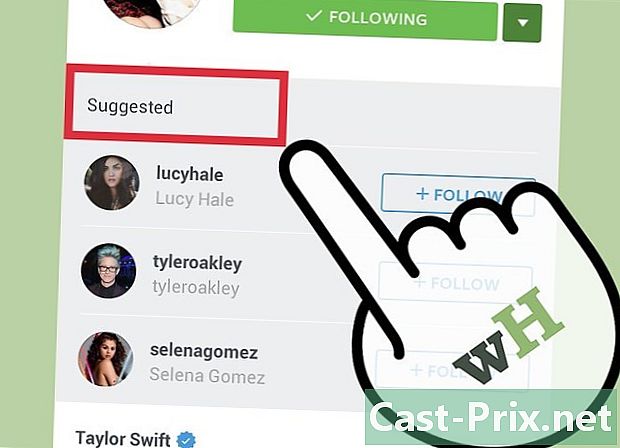ஸ்கைப்பை எவ்வாறு பயன்படுத்துவது
நூலாசிரியர்:
Louise Ward
உருவாக்கிய தேதி:
3 பிப்ரவரி 2021
புதுப்பிப்பு தேதி:
1 ஜூலை 2024

உள்ளடக்கம்
- நிலைகளில்
- பகுதி 1 ஸ்கைப்பைப் பதிவிறக்கி நிறுவவும்
- பகுதி 2 அரட்டையைத் தொடங்குங்கள்
- பகுதி 3 ஒரு குழுவை உருவாக்கவும்
- பகுதி 4 ஒரு தொடர்பு அல்லது குழுவை அழைக்கவும்
- பகுதி 5 உங்கள் ஸ்கைப் கணக்கில் பணத்தைச் சேர்ப்பது
கணினியில் ஸ்கைப்பை எவ்வாறு பயன்படுத்துவது என்று உங்களுக்குத் தெரியாதா? கணினி பதிப்பு மொபைல் பதிப்பிலிருந்து சற்று வேறுபடுகிறது என்பதை அறிந்து கொள்ளுங்கள். கணினியிலிருந்து ஸ்கைப்பைப் பயன்படுத்த கற்றுக்கொள்ளுங்கள்!
நிலைகளில்
பகுதி 1 ஸ்கைப்பைப் பதிவிறக்கி நிறுவவும்
- உங்களிடம் மைக்ரோசாஃப்ட் கணக்கு இருப்பதை உறுதிப்படுத்திக் கொள்ளுங்கள். ஸ்கைப் கணக்கை உருவாக்க, உங்களுக்கு அவுட்லுக், ஹாட்மெயில் அல்லது லைவ் கணக்கு தேவை.
-

ஸ்கைப் வலைத்தளத்தைப் பார்வையிடவும். உங்கள் உலாவியில், நீங்கள் பிசி அல்லது மேக்கைப் பயன்படுத்துகிறீர்களோ, https://www.skype.com க்குச் செல்லவும். -

சொடுக்கு ஸ்கைப் பெறுங்கள். இந்த நீல பொத்தான் பக்கத்தின் நடுவில் இருக்கும். ஸ்கைப் என்பது நீங்கள் பயன்படுத்துவதற்கு முன்பு பதிவிறக்க வேண்டிய ஒரு பயன்பாடு ஆகும். -

பதிவிறக்கம் முடிவடையும் வரை காத்திருங்கள். நீங்கள் விண்டோஸ் கணினியைப் பயன்படுத்துகிறீர்கள் என்றால், கிளிக் செய்க ஸ்கைப் பெறுங்கள், நீங்கள் விண்டோஸ் ஸ்டோர் பயன்பாட்டைத் திறப்பீர்கள். நீங்கள் கிளிக் செய்ய வேண்டும் பதிவிறக்கம் அல்லது நிறுவ பயன்பாட்டில். ஒரு மேக்கில், ஸ்கைப் பதிவிறக்கம் இப்போதே தொடங்கப்பட வேண்டும். -

தேவைப்பட்டால், ஸ்கைப்பை நிறுவவும். விண்டோஸ் கணினியில், பதிவிறக்கம் முடிந்ததும் ஸ்கைப் நிறுவும். மேக் பயனர்கள் கோப்பைத் திறப்பதன் மூலம் ஸ்கைப்பை நிறுவ வேண்டும் டி.எம்.ஜி ஸ்கைப், பின்னர் கோப்புறையில் ஸ்கைப்பின் ஐகானைக் கிளிக் செய்து இழுக்கவும் பயன்பாடுகள். -

ஸ்கைப் திறந்து உள்நுழைக. உங்களிடம் ஏற்கனவே ஸ்கைப் பயனர் பெயர் இருந்தால், மைக்ரோசாஃப்ட் கணக்கில் உள்நுழைய அதை உள்ளிட வேண்டும். நீங்கள் விண்டோஸ் கணினியைப் பயன்படுத்தினால், உங்கள் கணினி இணைக்கப்பட்டுள்ள மைக்ரோசாஃப்ட் முகவரி மூலம் ஸ்கைப்பில் இணைக்கப்படுவீர்கள்.
பகுதி 2 அரட்டையைத் தொடங்குங்கள்
-

உங்கள் ஸ்கைப் தொடர்புகளை மதிப்பாய்வு செய்யவும். ஐகானைக் கிளிக் செய்க தொடர்புகள், ஸ்கைப் சாளரத்தின் மேல் இடது மூலையில் ஒரு சிறிய உருவம் போல் தெரிகிறது. உங்கள் மைக்ரோசாஃப்ட் கணக்கு மற்றும் உங்கள் தொலைபேசி எண்ணுடன் தொடர்புடைய தொடர்புகளின் பட்டியலைக் காண்பீர்கள். -

ஒரு தொடர்பைத் தேர்ந்தெடுக்கவும். தொடர்புடன் உரையாடலைத் தொடங்க, அவர்களின் பெயரைக் கிளிக் செய்க.- உங்கள் மைக்ரோசாஃப்ட் முகவரி அல்லது தொலைபேசி எண்ணுடன் எந்த தொடர்பும் இல்லை என்றால், புலத்தில் நபரின் பெயரைத் தட்டச்சு செய்க ஸ்கைப் தேடல்தொடர்பைத் தேர்ந்தெடுக்கவும்.
-

உரையாடல் புலத்தில் கிளிக் செய்க. பெட்டியைக் கிளிக் செய்க ஒரு தட்டச்சு செய்க சாளரத்தின் அடிப்பகுதியில். -

ஒன்றை உள்ளிடவும். நீங்கள் பிற கட்சிக்கு அனுப்ப விரும்பும் ஒன்றைத் தட்டச்சு செய்க. -

கிளிக் செய்யவும் நுழைய. கிளிக் செய்வதன் மூலம் நுழையநீங்கள் அதை நபருக்கு அனுப்பி புதிய அரட்டை உரையாடலைத் தொடங்குவீர்கள். உரையாடல் சாளரத்தின் இடதுபுறத்தில் தோன்றும், அதைக் கிளிக் செய்வதன் மூலம் நீங்கள் விரும்பும் போதெல்லாம் அதை மீண்டும் இயக்கலாம்.
பகுதி 3 ஒரு குழுவை உருவாக்கவும்
-

அரட்டையைத் தேர்ந்தெடுக்கவும். சாளரத்தின் இடதுபுறத்தில், நீங்கள் உரையாடலைத் தொடங்க விரும்பும் குழுவைக் கிளிக் செய்க.- நீங்கள் இன்னும் ஒரு குழுவை உருவாக்கவில்லை என்றால், அதைச் செய்வதன் மூலம் தொடங்கவும்.
-

ஐகானைக் கிளிக் செய்க புதிய குழு. கிளிக் செய்யவும் + உரையாடல்கள், சட்டத்தின் மேல் வலது மூலையில். உங்கள் ஸ்கைப் தொடர்புகள் அனைத்தும் பட்டியலிடப்படும் ஒரு சாளரத்தைக் காண்பீர்கள். -

தொடர்புகளைத் தேர்ந்தெடுக்கவும். நீங்கள் குழுவில் சேர்க்க விரும்பும் தொடர்புகளின் பெயர்களின் இடதுபுறத்தில் உள்ள பெட்டியை சரிபார்க்கவும்.- உங்கள் தொடர்புகளில் இல்லாத ஒரு பயனரைச் சேர்க்க, சாளரத்தின் மேற்புறத்தில் இந்த நோக்கத்திற்காக எதிர்பார்க்கப்பட்ட புலத்திற்கு நீங்கள் ஒரு தேடலை நன்றி செய்ய முடியும். ஒரு குழுவை உருவாக்கவும்.
-

கிளிக் செய்யவும் முடிக்கப்பட்ட. இது சாளரத்தின் மேற்புறத்தில் ஒரு நீல பொத்தானாக இருக்கும் ஒரு குழுவை உருவாக்கவும். குழு உரையாடல் இப்போது உருவாக்கப்பட்டது!
பகுதி 4 ஒரு தொடர்பு அல்லது குழுவை அழைக்கவும்
-

அரட்டையைத் தேர்ந்தெடுக்கவும். நீங்கள் அழைக்க விரும்பும் தொடர்புடன் உரையாடலைக் கிளிக் செய்யவும் அல்லது புதிய உரையாடலை உருவாக்கவும். -

பொத்தானைக் கிளிக் செய்க அழைப்பு. இது சாளரத்தின் மேல் வலது மூலையில் உள்ள கைபேசி வடிவ ஐகான் ஆகும். நபர் அல்லது குழுவுடன் ஆடியோ அழைப்பு விடுப்பீர்கள்.- நீங்கள் வீடியோ அழைப்பு செய்ய விரும்பினால், சிறிய கேமராவைக் குறிக்கும் ஐகானைக் கிளிக் செய்க.
-

வீடியோவை இயக்கவும் கேமராவை செயல்படுத்த ஒரு வரியுடன் சிறிய கேமரா ஐகானைக் கிளிக் செய்க. உங்கள் கேமராவின் முன் உள்ளதை உங்கள் உரையாசிரியர்களால் பார்க்க முடியும்.- இதே ஐகானில் மீண்டும் கிளிக் செய்வதன் மூலம் வீடியோவையும் குறைக்கலாம்.
-

அழைப்பை முடிக்கவும். பொத்தானைக் கிளிக் செய்க அழைப்பை முடிக்கவும்ஸ்கைப் பக்கத்தின் கீழே.
பகுதி 5 உங்கள் ஸ்கைப் கணக்கில் பணத்தைச் சேர்ப்பது
-

உங்கள் கணினியிலிருந்து தொலைபேசியை அழைக்க ஸ்கைப் பயன்படுத்தவும். ஸ்கைப் இணையத்தில் இலவசமாக அழைக்க உங்களை அனுமதித்தால், நீங்கள் உங்கள் கணக்கையும் வரவு வைக்கலாம், எனவே தொலைபேசி எண்ணை அழைக்க ஸ்கைப்பைப் பயன்படுத்தலாம்.- ஆஸ்திரேலியா, யுனைடெட் கிங்டம், டென்மார்க் மற்றும் பின்லாந்து தவிர, அவசரகால சேவைகளை அழைக்க ஸ்கைப்பைப் பயன்படுத்த முடியாது.
-

எண் விசைப்பலகையைத் திறக்கவும். தேடல் பட்டியின் வலதுபுறத்தில் சிறிய புள்ளிகளைக் குறிக்கும் ஐகானைக் கிளிக் செய்க. எண் விசைப்பலகை பின்னர் திரையில் தோன்றும். -

கிளிக் செய்யவும் கடன் பெறுங்கள். இந்த இணைப்பு எண் விசைப்பலகைக்கு மேலே உள்ளது. அதைக் கிளிக் செய்தால் ஸ்கைப் கிரெடிட் சாளரம் திறக்கும். -

சேர்க்க ஒரு தொகையைத் தேர்ந்தெடுக்கவும். நீங்கள் விரும்பும் தொகையின் இடதுபுறத்தில் உள்ள பெட்டியைக் கிளிக் செய்க.- உங்கள் கிரெடிட் முடிந்ததும் தானாக ரீசார்ஜ் செய்ய விரும்பினால், பெட்டியை சரிபார்க்கவும் தானியங்கு சார்ஜ் செயல்படுத்தவும்.
-

கிளிக் செய்யவும் தொடர்ந்து. இந்த பொத்தான் சட்டத்தின் அடிப்பகுதியில் அமைந்திருக்கும். -

கட்டண முறையைத் தேர்வுசெய்க. பக்கத்தின் இடது பக்கத்தில் பட்டியலிடப்பட்ட அட்டைகளில் ஒன்றை (அல்லது கட்டண முறைகள்) கிளிக் செய்க.- உங்கள் மைக்ரோசாஃப்ட் கணக்கில் பதிவு செய்யப்பட்ட அட்டை உங்களிடம் இல்லையென்றால், தொடர்வதற்கு முன் உங்கள் அட்டை தகவலை (அட்டையில் உள்ள பெயர், எண், காலாவதி தேதி மற்றும் பாதுகாப்பு குறியீடு) உள்ளிட வேண்டும்.
-

கிளிக் செய்யவும் ஊதியம். இது பக்கத்தின் கீழே ஒரு நீல பொத்தானாக இருக்கும். இவ்வாறு நீங்கள் தேர்ந்தெடுக்கப்பட்ட அழைப்பு கிரெடிட்டை வாங்குவீர்கள், மேலும் ஸ்கைப் பயன்பாடு வழியாக ஒரு நிலையான அல்லது மொபைல் வரியை அழைக்க முடியும்.

- இணையத்தில் எப்போதும் மக்களை அழைக்க முயற்சி செய்யுங்கள், எனவே அவர்களை லேண்ட்லைன் அல்லது மொபைல் தொலைபேசியில் தொடர்பு கொள்ள நீங்கள் பணம் செலுத்த வேண்டியதில்லை
- பெரும்பாலான நாடுகளில், அவசர அழைப்புகளுக்கு ஸ்கைப்பைப் பயன்படுத்த முடியாது. எப்போதும் தொலைபேசி, மொபைல் அல்லது லேண்ட்லைன் வைத்திருங்கள், எனவே தேவைப்பட்டால் அவசர சேவைகளை அழைக்கலாம்.